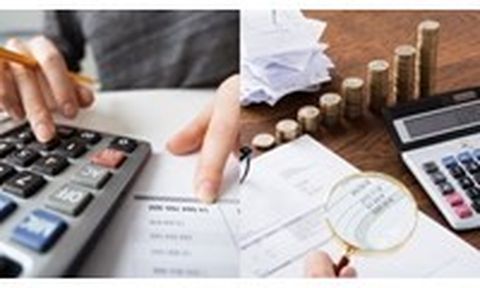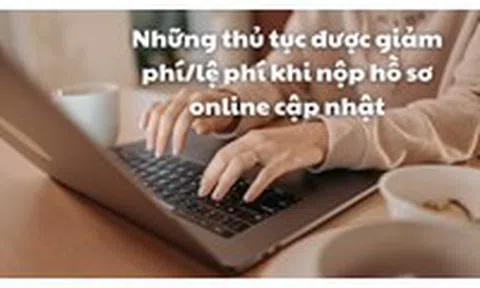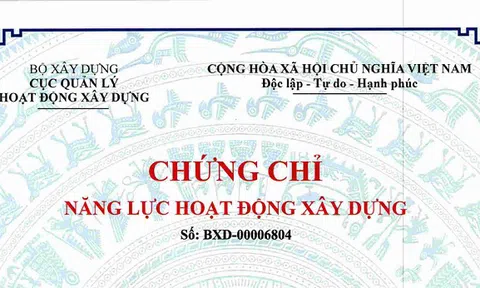1. Email lừa đảo chứa mã độc là gì? Làm thế nào để nhận biết email lừa đảo có chứa mã độc
Email lừa đảo có mã độc là một hình thức tấn công mạng nơi mà kẻ tấn công sử dụng email để gửi các thông điệp giả mạo, thường có mục tiêu lừa đảo người nhận để thực hiện các hành động không mong muốn, như mở đính kèm, nhấp vào liên kết độc hại, hoặc cung cấp thông tin cá nhân. Mã độc được chèn trong email có thể là virus, malware, ransomware, hoặc các phần mềm độc hại khác. Dưới đây là một số cách mà email lừa đảo có mã độc có thể thực hiện:
Đính kèm độc hại: Kẻ tấn công có thể gửi một tệp đính kèm trong email, giả mạo như là một tài liệu quan trọng, hóa đơn, hoặc ảnh đính kèm. Khi người nhận mở tệp đính kèm, mã độc sẽ được kích hoạt.
Liên kết độc hại: Email có thể chứa liên kết dẫn đến các trang web độc hại hoặc tải về mã độc từ Internet. Khi người nhận nhấp vào liên kết, máy tính của họ có thể bị nhiễm mã độc mà không họ biết.
Phishing: Kẻ tấn công có thể sử dụng phương pháp lừa đảo để làm cho người nhận tin rằng họ đang tương tác với một tổ chức hay cá nhân đáng tin cậy. Sau đó, họ có thể yêu cầu thông tin nhạy cảm hoặc hành động không an toàn.
Ransomware: Một loại mã độc có thể mã hóa dữ liệu trên máy tính của người nhận và yêu cầu một khoản tiền chuộc để giải mã dữ liệu. Thông điệp yêu cầu thanh toán thường được gửi qua email.
Để bảo vệ bản thân khỏi email lừa đảo có mã độc, hãy tuân thủ các biện pháp bảo mật như kiểm tra nguồn gốc của email, không mở đính kèm hoặc nhấp vào liên kết từ nguồn không rõ, và duy trì phần mềm diệt virus và chống malware được cập nhật.
Để nhận biết được email lừa đảo hay độc hại thì đòi hỏi chúng ta phải luôn luôn cẩn trọng với những nội dung email được nhận. Cụ thể thì các bạn có thể áp dụng một vài mẹo nhỏ sau đây để có thể nhận diện email lừa đảo độc hại này.
- Kiểm tra địa chỉ email của người gửi: Xác minh rằng địa chỉ email của người gửi có vẻ hợp lệ và liên quan đến tổ chức hay cá nhân mà họ đang giả mạo. Lưu ý rằng email lừa đảo thường sử dụng các địa chỉ giả mạo hoặc tương tự với địa chỉ của tổ chức thực tế.
- Kiểm tra ngôn ngữ và chính tả: Lưu ý đến ngôn ngữ sử dụng trong email. Nếu email có chứa lỗi chính tả, ngữ pháp kém, hoặc sử dụng cách diễn đạt kỳ lạ, đó có thể là dấu hiệu của email lừa đảo.
- Kiểm tra thông tin chính xác: Kiểm tra xem thông tin trong email có chính xác không, như tên người gửi, tên tổ chức, và thông tin liên hệ. Email lừa đảo thường chứa thông tin không chính xác hoặc mơ hồ.
- Kiểm tra liên kết và đính kèm:: Trên các liên kết để xem URL thực sự mà chúng sẽ dẫn đến. Tránh nhấp vào liên kết nếu chúng có vẻ kỳ lạ hoặc không liên quan đến nội dung của email. Đối với đính kèm, chỉ mở chúng nếu bạn tin tưởng nguồn gốc của email.
- Kiểm tra độ cấp bách và áp đặt thời hạn: Email lừa đảo thường sử dụng chiến thuật áp đặt thời hạn hoặc tạo ra tình trạng cấp bách để thúc đẩy người nhận hành động mà họ không cân nhắc kỹ.
- Sự cảnh báo từ hệ thống an ninh: Nếu tổ chức hoặc dịch vụ email của bạn cung cấp tính năng lọc spam và chống phising, hãy chú ý đến các cảnh báo và thông báo mà họ cung cấp.
Nhớ rằng, luôn giữ tinh thần cảnh báo và không mở đính kèm hoặc nhấp vào liên kết từ các email không mong đợi hoặc có vẻ nghi ngờ. Đối với các tổ chức lớn, việc cung cấp huấn luyện an ninh thông tin cho nhân viên cũng là quan trọng để tăng cường khả năng nhận biết các mối đe dọa từ email. Tuyệt đối không nên mở những nội dung email không có rõ nguồn gốc thông tin và mình không biết cá nhân nào là người đã gửi email này cho mình.
2. Khi nhận được email lừa đảo và có chứa mã độc thì nên làm gì?
Nếu bạn nhận được một email được nghi ngờ là lừa đảo và có thể chứa mã độc không an toàn, hãy thực hiện các bước sau để bảo vệ bản thân và hệ thống của bạn:
Không mở đính kèm hoặc nhấp vào liên kết: Tránh mở bất kỳ đính kèm hoặc nhấp vào liên kết trong email nếu bạn không tin tưởng nguồn gốc của nó. Điều này giảm nguy cơ mắc phải mã độc hoặc bị chuyển đến trang web độc hại.
Không cung cấp thông tin cá nhân: Đừng cung cấp thông tin cá nhân, tài khoản ngân hàng, hoặc bất kỳ thông tin nhạy cảm nào nếu được yêu cầu trong email. Các tổ chức chính thức thường không yêu cầu thông tin như vậy qua email.
Báo cáo email lừa đảo cho nhà cung cấp dịch vụ email: Sử dụng tính năng báo cáo lừa đảo hoặc spam của nhà cung cấp dịch vụ email của bạn để thông báo về email độc hại và giúp cải thiện hệ thống lọc email.
Báo cáo cho tổ chức liên quan: Nếu email giả mạo tổ chức cụ thể (ngân hàng, công ty, v.v.), thông báo về tình trạng này cho tổ chức đó để họ có thể hành động để bảo vệ khách hàng.
Quét máy tính của bạn bằng phần mềm diệt virus: Chạy quét máy tính của bạn bằng phần mềm diệt virus hoặc chống malware để đảm bảo rằng máy tính của bạn không bị nhiễm mã độc từ email.
Thay đổi mật khẩu: Nếu bạn đã cung cấp thông tin đăng nhập hay mật khẩu trong email và nghi ngờ rằng tài khoản của bạn có thể bị đe dọa, hãy ngay lập tức thay đổi mật khẩu.
Thông báo cho đồng nghiệp và người quản lý: Nếu bạn nhận được email lừa đảo trong môi trường làm việc, thông báo ngay lập tức cho bộ phận IT, người quản lý, hay người chịu trách nhiệm về an ninh thông tin trong tổ chức.
Giữ lại email: Giữ lại email để có bằng chứng, đặc biệt là nếu bạn quyết định báo cáo sự cố cho các tổ chức chức năng hoặc cơ quan quản lý. Nhớ rằng, sự cảnh báo và sự thận trọng là chìa khóa để bảo vệ bản thân khỏi email lừa đảo và mã độc.
Nếu có bất kỳ nghi ngờ nào, luôn tốt nhất là hỏi ý kiến của người quản lý hoặc chuyên gia an ninh thông tin.
3. Sử dụng chế độ bảo mật của gmail
Gmail, dịch vụ thư điện tử phổ biến của Google, đã phát triển tính năng Confidential Mode (Chế độ bảo mật) nhằm tăng cường bảo mật thông tin cá nhân của người dùng. Chế độ này cho phép người gửi thiết lập các tùy chọn quan trọng cho email gửi đi, tập trung vào quyền riêng tư và bảo mật. Để sử dụng Chế độ bảo mật trong Gmail, người dùng có thể thực hiện các bước sau:
Mở Soạn thư: Mở trình duyệt web và đăng nhập vào tài khoản Gmail. Chọn vào mục "Soạn thư."
Chọn người nhận và nội dung: Chọn địa chỉ người nhận, chủ đề, và nội dung email hoặc tệp đính kèm nếu có.
Kích hoạt Chế độ bảo mật: Ở dưới cùng bên phải của cửa sổ soạn thư, chọn biểu tượng ổ khóa chiếc đồng hồ để sử dụng Chế độ bảo mật.
Cấu hình tùy chọn: Trong mục Chế độ bảo mật, cấu hình các tùy chọn như đặt ngày hết hạn cho email hoặc yêu cầu mật mã. Những cài đặt này có thể áp dụng cho cả nội dung email và tệp đính kèm.
Đặt yêu cầu mật khẩu: Người gửi có thể đặt yêu cầu mật khẩu để bảo vệ email, tương tự như xác thực hai yếu tố. Người nhận cần nhập mật khẩu để xem nội dung email.
Mật mã qua SMS: Nếu sử dụng tùy chọn Mật mã qua SMS, người gửi nhập số điện thoại của người nhận. Google sẽ tạo mật khẩu và gửi qua tin nhắn SMS mỗi khi email được mở.
Thu hồi quyền truy cập: Người gửi có thể xóa email để thu hồi quyền truy cập sớm, khiến người nhận không thể xem nội dung email.
Tính năng này giúp bảo vệ thông tin nhạy cảm và kiểm soát quyền truy cập vào email, đặc biệt là khi cần chia sẻ thông tin quan trọng mà muốn giữ nó trong phạm vi kiểm soát.
Mọi thắc mắc quý khách hàng xin vui lòng gửi về số Hotline 1900.868644 hoặc địa chỉ email [email protected] để được giải đáp. Trân trọng!